
Sadržaj:
- Autor John Day [email protected].
- Public 2024-01-30 09:38.
- Zadnja promjena 2025-01-23 14:47.
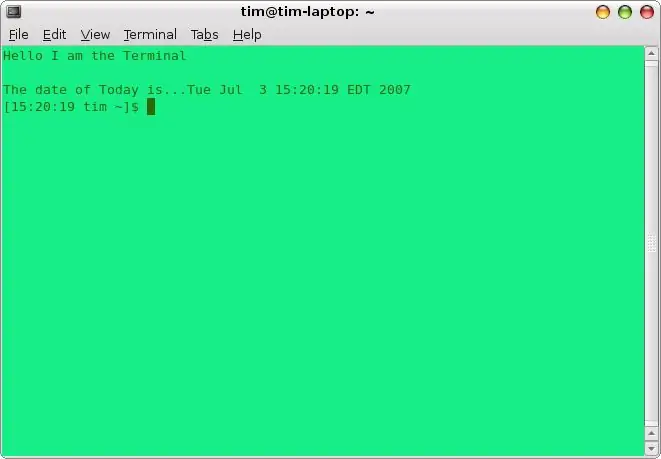
Kad sam prvi put instalirao Linux, pregledavao sam aplikacije i naišao na terminal. Glavni terminal ove upute bit će terminal. Iako se terminal može koristiti za velike stvari, te velike stvari mogu biti dobre ili loše. Na primjer, pomoću terminala možete kopirati datoteke, instalirati programe, raspakirati i raspakirati pakete, ali možete i izbrisati datoteke koje su ključne za sustav. pa dok ne naučite pristojan iznos o ovoj temi, nemojte koristiti terminal kao root osim ako je to apsolutno neophodno. Za to će vam trebati: računalo, Linux distribucija instalirana na vašem računalu (koristit ću Ubuntu Feisty Fawn 7.04) i zdrav razum. Ovo ću uputstvo uputiti u tri glavna koraka: osnovne naredbe, instaliranje paketa (zip datoteke u prozorima), podešavanje vašeg terminala po vašoj želji. Budući da će se ove upute uglavnom temeljiti na tekstu, ne očekujte puno slika. Ako ipak imate prijedlog, ostavite komentar.
Korak 1: Osnovne naredbe terminala
Imajte na umu da su sljedeće naredbe samo neke od mnogih postojećih. Uključio sam ih jer se često najčešće koriste. Ako biste htjeli cijeli popis, idite ovdje. Cal-display calendarcat-display sadržaj filecd-change directorychmod-change access permisionsclear-clear the terminal screencp-copy file (s) to another location-display-dateecho-display a message in terminal screenexit-zatvaranje terminala windowfind-search for file (s) install- (tu se koristi zdrav razum …) ls-info za datoteke (datoteke) iz bilo kojeg imenika inman-helpnetstat-prikazuje mrežnu statistikusping-test network connectionsu-promjena u root korisnikau (korisničko ime)-promjena imena u parentatheswget-dohvaćanje datoteka s interneta
Korak 2: Instalirajte taj novi paket koji ste preuzeli
U redu, ako ste naučili osnovne naredbe za Linux, osjećate se ambiciozno i odlučili ste preuzeti program za Linux s interneta. Nakon što se preuzme, nemate pojma kako ga instalirati. Prvo ću napraviti neke pretpostavke: datoteka koju ste preuzeli završava u.tgz, ovo je poput winzip datoteke, ali se naziva paket linux, i da imate osnovno razumijevanje gore navedenih naredbi. Za početak, evo kako.
1. Morate nabaviti datoteku koju možete učiniti preuzimanjem s interneta ili pomoću naredbe wget. Ako odaberete kasniju opciju, samo upišite wget (URL za preuzimanje). Datoteka koju ste upravo preuzeli zove se coolthing-5.3.tgz. 2. Sada ćemo izdvojiti i kompajlirati datoteku. Da biste to učinili, unesite tar -xvzf coolthing -5.3.tgz. X će ga izdvojiti, v će detaljno opisati zipirani sadržaj, z, arhive. Sada pritisnite enter, terminal bi trebao prikazati hrpu stvari o tome što radi. 3. Zatim ćemo promijeniti imenik u coolthing-5.3.tgz. Učinite to upisivanjem cd coolthing-5.3.tgz. 4. Sada je vrijeme za konfiguriranje programa. Učinite to upisivanjem./configure. Terminal će vam tada dati više rezultata, ali ako ne dobijete pogrešku, možete je jednostavno zanemariti. 5. Napokon je došlo vrijeme za instaliranje vašeg programa. Prvo upišite make, a zatim pritisnite enter. To će generirati binarni program. Sljedeći put su, pritisnite enter, upišite svoju root lozinku, a zatim ponovno pritisnite enter. Sada zapovijedate kao root, to je potrebno za izvršavanje sljedeće naredbe. Upišite make install, ovo će postaviti binarne datoteke programa na njihova ispravna mjesta. Program bi se sada trebao instalirati i biti spreman za rad. Sada kada imate osnovno razumijevanje o načinu rada vašeg terminala, možda ćete htjeti urediti neke značajke. Ako je tako, nastavite na sljedeći korak !!!
Korak 3: Prilagođavanje terminala

Prije nego što počnemo, želio bih reći da nisam odgovoran za bilo kakvu štetu koja bi mogla nastati na vašem sustavu slijedeći ove upute. Prilagodbe terminala mogu se dodati na dva načina: izravno u.bashrc datoteku koja se nalazi u/home/korisničko ime/.bashrc ili pisanjem zasebne skripte na koju se poziva.bashrc. Za to ćemo koristiti drugu metodu. Prije svega, želio bih reći da sam ovu ideju dobio od lifehackera pa ću dostaviti originalnu datoteku za podešavanje terminala, kao i moju izmijenjenu. Nažalost, za vas ćete morati preuzeti tekstualne datoteke i spremiti ih u svoj kućni imenik ili kao. LifehackerTerminalTweaks ili.terminaltweaks, ovisno o tome koju ste datoteku preuzeli. Nakon preuzimanja i spremanja sada ih možete staviti u upotrebu. Prvo idite u svoju kućnu mapu i pronađite datoteku pod nazivom.bashrc (ako je ne možete pronaći, pokušajte uključiti skrivene datoteke, pogledajte sliku ispod), otvorite je i dodajte sljedeću skriptu na dno.if (ovdje umetnite uglatu zagradu) -f ~/.bashrc (ovdje umetnite uglatu zagradu); thensource ~/.terminaltweaksfiZa gornju skriptu gdje piše "(ovdje umetnite uglatu zagradu)" koristite kvadratne zagrade. Ne mogu ih zapravo upisati jer uređivač teksta instrukcija čita to kao vezu. Oprosti. Sada ga spremite. Kad sada otvorite terminal, trebao bi izgledati drugačije, s kalendarom, porukom dobrodošlice itd. Ako vam se ne sviđa način na koji je vaš terminal prilagodio, možete jednostavno izbrisati skriptu koju ste dodali na kraj.bashrc. Ako ga želite dodatno prilagoditi, otvorite. LifehackerTerminalTweaks ili.terminaltweaks. Osim ako sada stvarno radite ono što radite kada idete prilagoditi ove skripte, ne preporučujem da mijenjate ništa osim područja poruka dobrodošlice. Ovo prikazuje poruku prikazanu na ekranu terminala pri pokretanju. Zadnja stvar, promjena pozadine i boje teksta vašeg terminala. Pokazat ću vam ovo jer me prijatelji često pitaju kako to učiniti. Prvo otvorite svoj terminal, desnom tipkom miša kliknite i odaberite "uredi trenutni profil …", a zatim kliknite karticu boje. Poništite okvir s natpisom Upotreba boja iz teme sustava. U nastavku bi trebale postojati dva okvira na koja se može kliknuti, jedan za tekst, a drugi za pozadinu, odaberite boje koje želite i kliknite gumb za zatvaranje. Da, sada imate osnovno razumijevanje terminala i prilagodili ste ga svojim potrebama. Bilo koje pitanje, ostavite komentar ili mi pišite na PM.
Preporučeni:
Komponente za površinsko lemljenje lemljenja - Osnove lemljenja: 9 koraka (sa slikama)

Komponente za površinsko lemljenje lemljenja | Osnove lemljenja: Do sada sam u svojoj seriji Osnove lemljenja raspravljao o dovoljno osnova o lemljenju da biste mogli početi vježbati. U ovom Instructableu o čemu ću raspravljati je malo naprednije, ali to su neke od osnova za lemljenje Componenta Surface Mount Compo
Lemljenje kroz komponente rupa - Osnove lemljenja: 8 koraka (sa slikama)

Lemljenje kroz komponente rupa | Osnove lemljenja: U ovom Instructableu raspravljat ću o nekim osnovama o lemljenju komponenti kroz rupe na pločama. Pretpostavit ću da ste već provjerili prva 2 uputstva za moju seriju Osnove lemljenja. Ako niste provjerili moj In
Hakirajte svoj automobil pomoću Wio terminala i CAN sabirnice: 7 koraka

Hakirajte svoj automobil pomoću Wio terminala i CAN sabirnice: Ako imate razumijevanja u programiranje CAN sabirnice i Arduina i želite hakirati vaš automobil, ove upute mogu vam pružiti rješenje. Što se tiče razloga zašto želite hakirati vaš automobil, ja ne znam, ali ovo je doista zanimljiva stvar.Ovaj pr
Zbirka ANSI terminala: 10 koraka

Zbirka ANSI terminala: Ovaj je projekt započeo kao način prikaza teksta od 80 stupaca na LCD zaslonu prikladnom za pokretanje staromodnog programa za obradu teksta, poput Wordstara. Dodani su različiti drugi zasloni u veličinama od 0,96 do 6 inča. Zasloni koriste sing
Naredbe Mac terminala: 4 koraka

Mac Terminal naredbe: U ovom uputstvu (MOJ PRVI) dat ću korisnicima Mac -a neke savjete i natuknice o maloj aplikaciji pod nazivom Terminal. Kao što sam rekao, prvi mi je, tako da nema zlih komentara
